Nei nostri blog precedenti abbiamo discusso di diverse domande relative a PS4 e PS5, ma qui in questo blog ti guideremo su come trasferire i dati di salvataggio del gioco da PS4 a PS5. Se hai recentemente aggiornato da PS4 a PS5 e desideri trasferire dati ma non hai idea dello stesso, allora ti assicuriamo che puoi fare totale affidamento su questo blog, non solo discuteremo dei diversi modi per trasferire i file di gioco ma discutiamo anche dei vantaggi di farlo. Quindi, senza ulteriori indugi, iniziamo.
È necessario il trasferimento dei dati da PS4 a PS5?
Secondo noi è importante per tutti i giocatori che le loro statistiche di gioco e i loro risultati siano collegati alla loro console. Se un utente trasferisce i dati salvati alla nuova console, non deve ricominciare dall’inizio. Esistono diversi modi per trasferire i dati di salvataggio da una console all’altra:
1.Attraverso una connessione LAN
2.Attraverso un dispositivo di archiviazione USB
- Tramite PlayStation Plus Cloud Storage
Tieni presente che non importa se stai cercando di trasferire tutti i dati PS4 o giochi/app specifici, il processo è quasi lo stesso. La console PS5 offre ai suoi utenti un’opzione Trasferimento dati nel menu delle impostazioni per consentire all’utente di importare file da PS4 sulla rete.
Cose da tenere a mente prima di procedere:
Nota 1: assicurati che sia PS4 che PS5 dispongano del software più recente per fornire potenziali problemi prima di eseguire qualsiasi trasferimento di dati.
Nota 2: PS4 e PS5 alimentati con una connessione Internet stabile
Nota 3: Sulla base della nostra indagine, ti suggeriamo di assicurarti di avere entrambe le console connesse a Internet con connessione cablata. Ma se non puoi utilizzare la connessione cablata e il Wi-Fi è l’unica opzione che hai, proviamo gentilmente a utilizzare il cavo LAN per aumentare la velocità di trasferimento.
Come trasferire i dati di salvataggio del gioco da PS4 a PS5?
Metodo 1: trasferire i dati di salvataggio tramite LAN
Se non sei un abbonato a PlayStation Plus, è un modo conveniente per spostare i dati su una nuova console e per farlo segui le istruzioni menzionate di seguito:
Passaggio 1: prima di tutto accendi PS5, accedi al tuo profilo > vai su Impostazioni > Sistema > Software di sistema > Trasferimento dati

Passaggio 2: leggi gli avvisi e tocca Continua
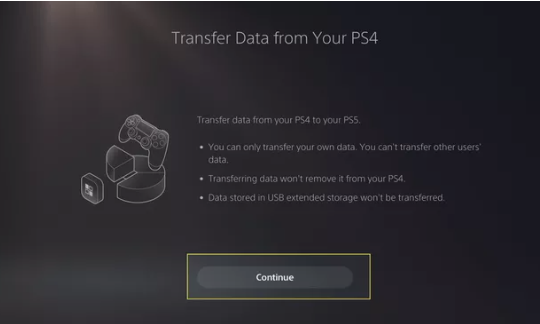
Passaggio 3: ora accendi PS4 e quindi accedi allo stesso profilo
Passaggio 4: la console PS5 inizierà a cercare la PS4. Se per qualsiasi motivo non può essere localizzato, controlla che entrambe le console siano collegate alla stessa rete e riavvia PS4
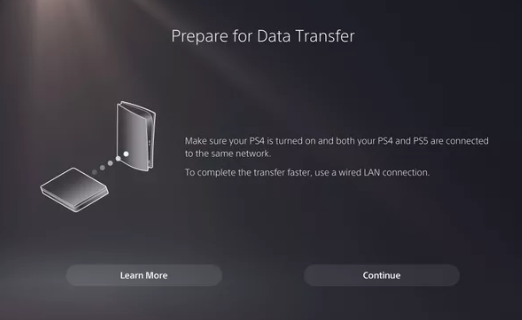
Passaggio 5: quando viene individuata la PS4, premi il pulsante di accensione della PS4 per circa 60 secondi fino a quando non senti il segnale acustico. Avrai 5 minuti per farlo prima che il processo venga ripristinato.

Passaggio 6: una volta riavviata la PS4, otterrai un elenco dei file di salvataggio della console visualizzati su PS5. Devi scegliere i dati che desideri trasferire spuntando i singoli file (se vuoi puoi anche scegliere Seleziona tutto). Una volta terminato, tocca Avanti.
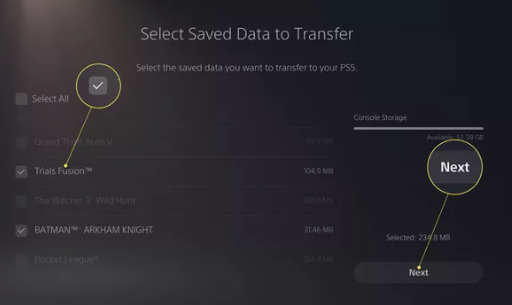
Passaggio 7: scegli i giochi o le app che devi trasferire e tocca Avanti

Passaggio 8: la PS5 visualizzerà un tempo di trasferimento stimato, tocca Avvia trasferimento per iniziare

Passaggio 9: attendi fino al termine del trasferimento. La PS4 potrebbe continuare a richiedere una notifica di trasferimento anche dopo il riavvio della PS5, poiché la PS5 potrebbe aver bisogno di più tempo per installare i file di gioco. Nota: non spegnere la PS5 o la PS4 durante il trasferimento dei dati.
Metodo 2: trasferire i dati tramite dispositivo di archiviazione USB
Questo è un altro modo semplice per trasferire i dati e per procedere con il metodo segui le linee guida di seguito indicate:
Passaggio 1: prendi un disco rigido o una memory stick con memoria di riserva, quindi inseriscilo in PS4 e quindi segui le ulteriori istruzioni.
Passaggio 2: vai su Impostazioni> Gestione dei dati salvati delle applicazioni> Dati salvati nella memoria di sistema> Seleziona Copia su dispositivo di archiviazione USB
Passaggio 3: quindi seleziona i file di salvataggio che desideri spostare e tocca Copia
Passaggio 4: una volta terminato il processo di copia dei file, rimuovere l’unità USB e quindi inserirla nella PS5. Dovrai copiarli manualmente nella memoria locale di PS5.
Passaggio 5: vai su Impostazioni>Dati salvati e gioco/Impostazioni app/Dati salvati (PS4), quindi scegli unità USB
Passaggio 6: infine seleziona Copia nella memoria della console e una volta che i file sono stati copiati, sarai in grado di accedere ai file di salvataggio di PS4 su PS5.
Metodo 3: trasferisci i dati tramite PlayStation plus Cloud Storage
È uno dei modi più veloci per trasferire i dati, ma per utilizzare questo metodo è necessario disporre di un abbonamento PS Plus, se soddisfi questo requisito, segui i passaggi indicati di seguito:
Nota: se hai utilizzato Cloud Storage su PS4, non c’è alcuna garanzia che tutti i file siano stati caricati, devi prima caricarli. Dopo aver caricato i file, segui le ulteriori istruzioni:
Passaggio 1: per assicurarti che i file di salvataggio di PS4 siano caricati nell’archivio cloud, seleziona Impostazioni>Gestione dati salvati delle applicazioni>Dati salvati nella memoria di sistema
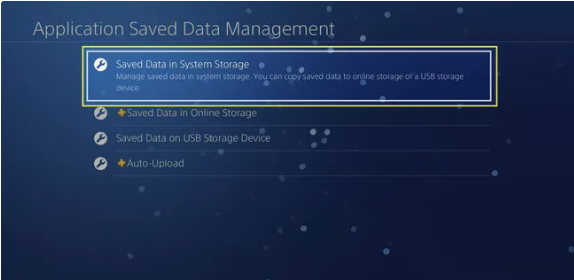
Passaggio 2: quindi seleziona Carica su spazio di archiviazione online
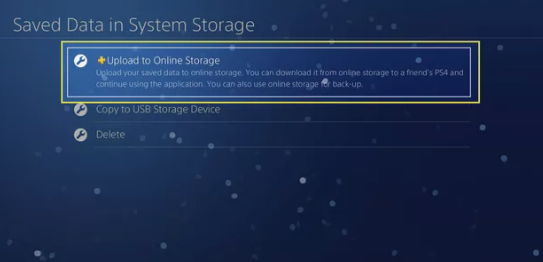
Passaggio 3: ora scegli di selezionare singoli o più file premendo il pulsante Opzioni sul controller e toccando Seleziona più applicazioni. Una volta terminate le selezioni, tocca Carica.

Nota: tieni presente che i file di salvataggio potrebbero non essere automaticamente disponibili su PS5 anche dopo averli caricati nell’archivio cloud. Per assicurarti di avere accesso, dovrai scaricare manualmente i file salvati nella memoria di sistema della PS5.
Passaggio 4: ora accendi PS5 e vai su Impostazioni>Dati salvati e impostazioni gioco/app>Salva dati (PS4)>Archiviazione cloud
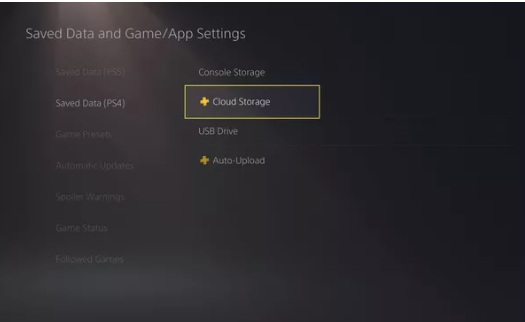
Passaggio 5: in Scarica nella memoria della console, scegli i file salvati che desideri spostare nella memoria della PS5 e tocca Scarica
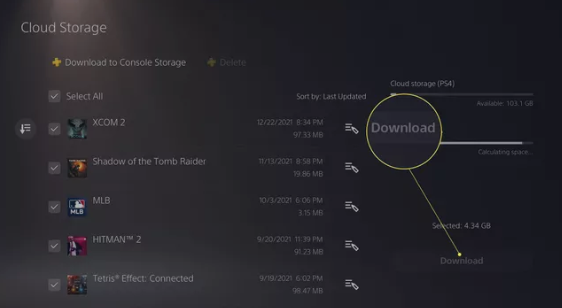
Passaggio 6: per assicurarti che i file siano stati caricati o meno, vai su Impostazioni>Archiviazione>Dati salvati nella memoria della console>Giochi PS4. Visualizzerà tutti i file salvati di recente su PS4 su PS5

La migliore soluzione consigliata a tutti i problemi del PC
Spesso ci imbattiamo in errori/problemi su Windows a volte riusciamo a risolvere i problemi con metodi manuali e nella maggior parte dei casi abbiamo concluso che la corruzione del sistema è l’origine di eventuali errori/problemi. Quindi, in pratica, per risolvere il problema dal suo radici, abbiamo bisogno di uno strumento esperto. Questo strumento ha il potenziale per riparare i file danneggiati del sistema e altri malfunzionamenti di Windows in una sola scansione e per non parlare del fatto che ottimizzerà anche Windows per le massime prestazioni.
Ottieni lo strumento di riparazione del PC
verdetto finale
Questo è tutto su Trasferisci i dati di salvataggio del gioco da PS4 a PS5. Sono sicuro che il blog ti è piaciuto e ora puoi trasferire facilmente i dati senza problemi.